Canon PIXMA G2060 드라이버 다운로드, 설치 및 업데이트
게시 됨: 2021-12-03오늘 우리는 Windows 10, 8, 7 PC용 Canon PIXMA G2060 프린터 드라이버를 다운로드하고 업데이트하는 쉬운 방법에 대해 논의할 것입니다. 자세한 내용은 글을 읽어보세요.
Canon PIXMA G2060 프린터가 지연됩니까? 그런 다음 드라이버의 상태를 확인할 차례입니다. 일반적으로 해당 드라이버가 없거나 오래되면 프린터가 작동을 멈춥니다. 드라이버는 하드웨어가 Windows 운영 체제와 통신할 수 있도록 하는 주요 구성 요소이기 때문입니다. 따라서 장치 드라이버를 항상 최신 상태로 유지하고 제대로 작동하도록 하는 것이 매우 중요합니다.
마찬가지로 Canon PIXMA G2060 프린터의 최상의 결과를 얻으려면 드라이버를 자주 업데이트해야 합니다. 여러분을 돕기 위해 이 쉽고 정확한 다운로드 가이드를 준비했습니다. 여기에서 번거로움 없이 Canon PIXMA G2060 프린터 드라이버 다운로드를 수행하는 것과 동일한 작업을 수행하는 가장 편리하면서도 효과적인 방법을 찾을 수 있습니다.
Windows PC용 Canon PIXMA G2060 프린터 드라이버 다운로드, 설치 및 업데이트 방법
Windows 10, 8, 7 PC에 최신 Canon 프린터 드라이버를 설치하는 아래 나열된 방법을 살펴보겠습니다.
방법 1: Bit Driver Updater를 사용하여 Canon PIXMA G2060 드라이버 자동 업데이트
필요한 모든 작업을 자동화하여 최신 드라이버를 찾는 작업을 훨씬 더 쉽게 만들어 주는 다양한 드라이버 업데이트 프로그램이 있습니다. 그러나 그것은 또한 사실입니다. 모든 소프트웨어는 시도해 볼 가치가 없습니다. 무엇보다도 Bit Driver Updater는 해당 제품을 능가하는 최고의 유틸리티 솔루션입니다.
자동으로 장치를 스캔하고 업데이트해야 하는 드라이버의 자세한 목록을 제공하는 세계적으로 인정받는 소프트웨어입니다. 무료 버전이나 프로 버전을 사용하여 Windows PC에서 드라이버를 업데이트할 수 있습니다. 그러나 고급 기능에 대한 무제한 액세스를 즐길 수 있도록 프로 버전을 사용하는 것이 좋습니다. 아래 단계에 따라 PC에 설치된 최신 버전의 프린터 드라이버를 자동으로 받으십시오.
1단계: 먼저 PC에 소프트웨어를 다운로드 해야 합니다. 아래 버튼에서 무료로 할 수도 있습니다.
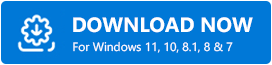
2단계: 설치 파일을 두 번 클릭하고 화면의 지시에 따라 설치 합니다.
3단계: 바탕 화면에서 Bit Driver Updater의 바로 가기를 두 번 클릭하여 PC에서 엽니다.
4단계: 왼쪽 메뉴 창에서 스캔 버튼 을 클릭하여 스캔 프로세스를 시작합니다.
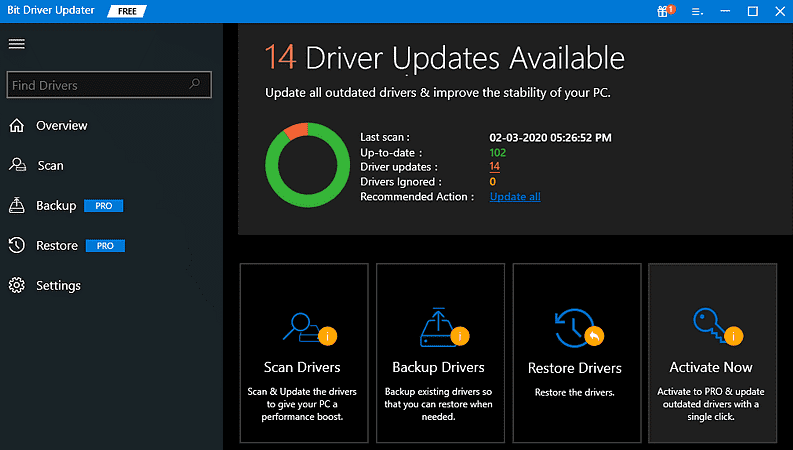
5단계: 말했듯이 스캔 후 업데이트가 필요한 드라이버 목록이 표시됩니다.
6단계: Canon PIXMA G2060 프린터 드라이버를 찾아 옆에 표시된 지금 업데이트 버튼 을 클릭합니다.
7단계: Canon 프린터 드라이버와 함께 다른 오래된 드라이버도 업데이트하려면 모두 업데이트 버튼을 클릭할 수도 있습니다.
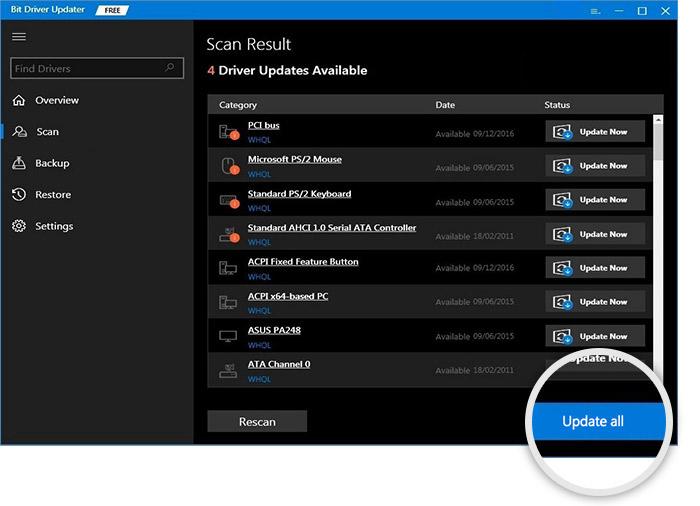
다른 것과 달리 Bit Driver Updater는 프로 버전을 구입하는 사용자에게 연중무휴 실시간 기술 지원을 제공합니다. 또한 제한된 기간 동안 완전한 환불 보장을 제공합니다. Windows 드라이버를 적시에 업데이트하면 일반적인 드라이버 문제를 해결하는 데 도움이 됩니다.
또한 읽기: Windows PC에서 프린터 및 스캐너용 Canon Pixma E410 드라이버 다운로드
방법 2: 공식 지원 페이지에서 수동으로 Canon PIXMA G2060 프린터 드라이버 설치
기술에 정통하고 컴퓨터 기술에 대해 확신이 있다면 이 방법을 사용할 수 있습니다. Canon은 제품에 대한 최신 드라이버 업데이트 및 개선 사항을 계속 발표합니다. 따라서 Canon 공식 웹 사이트를 사용하여 Canon PIXMA G2060 스캐너 드라이버 다운로드를 수행할 수 있습니다. 이 방법을 사용하려면 아래 단계를 따르세요.
1단계: Canon 공식 웹사이트로 이동합니다.
2단계: 지원 탭 으로 이동하여 나타나는 메뉴 목록에서 소프트웨어 및 드라이버 를 선택합니다.
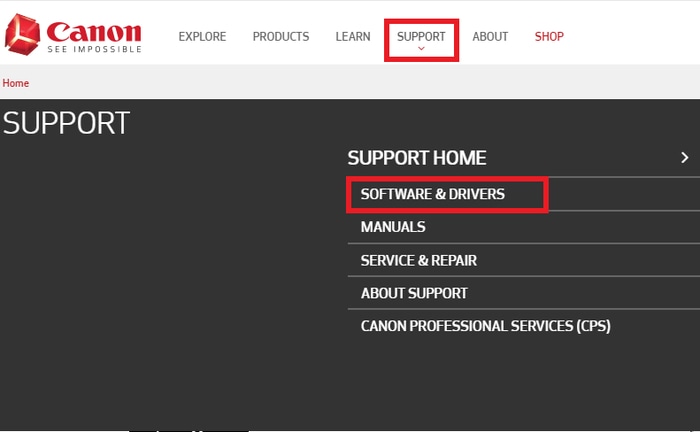
3단계: 다음으로 제품 유형 (예: 프린터)을 선택합니다.
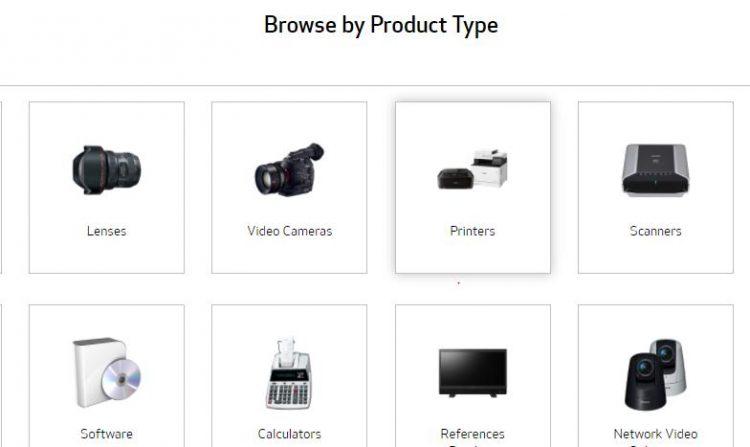

4단계: 이제 PIXMA 인 기기를 식별합니다.
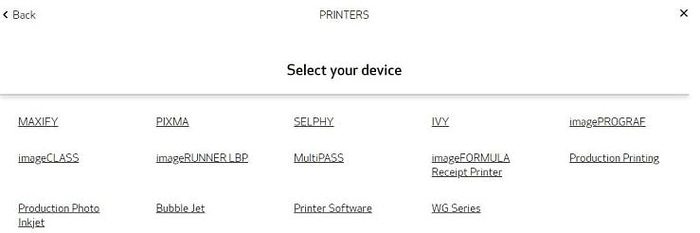
5단계: 프린터 시리즈를 선택합니다. 이 경우 G 를 선택 합니다.
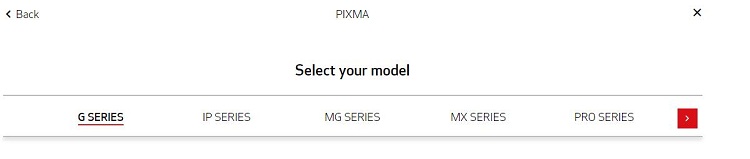
6단계: 그런 다음 PIXMA G2060 을 찾아 클릭합니다.
7단계: 호환되는 운영 체제 버전을 선택하고 권장 드라이버 아래에서 선택 버튼을 클릭합니다.
8단계: 마지막으로 필요한 드라이버 파일 옆에 있는 다운로드 버튼 을 클릭합니다.

전체 드라이버 파일이 다운로드되면 실행하고 화면에 나타나는 지침에 따라 설치 프로세스를 완료합니다.
또한 읽기: Windows PC용 Canon MX870 드라이버 다운로드, 설치 및 업데이트 방법
방법 3: 장치 관리자에서 Canon PIXMA G2060 프린터 드라이버 업데이트
Windows에는 연결된 하드웨어 장치 및 해당 드라이버의 모든 정보를 표시하는 장치 관리자라는 기본 유틸리티 프로그램이 있습니다. 내장 유틸리티를 사용하여 드라이버를 업데이트, 제거, 롤백 및 비활성화할 수 있습니다. 이 경우 아래에 설명된 지침에 따라 이 방법을 사용하여 Canon PIXMA G2060 프린터 드라이버를 다운로드하십시오.
1단계: Windows의 검색 상자에 장치 관리자 를 입력하고 검색된 결과에서 가장 일치하는 항목을 선택합니다.
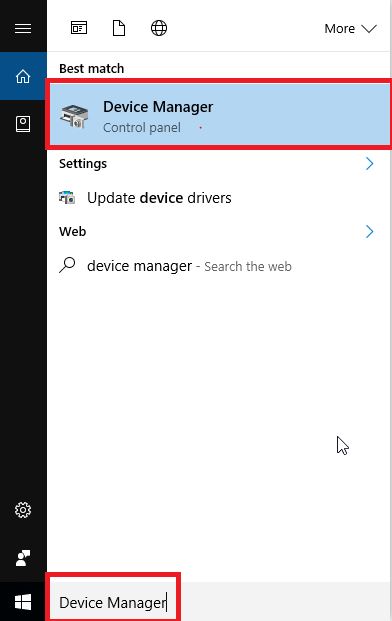
2단계: 그런 다음 장치 관리자에서 프린터 또는 인쇄 대기열 로 이동하고 동일한 범주를 두 번 클릭하여 확장합니다.
3단계: 확장된 목록에서 Canon PIXMA G2060을 선택하고 마우스 오른쪽 버튼으로 클릭합니다 .
4단계: 상황에 맞는 메뉴 목록에서 드라이버 소프트웨어 업데이트 를 클릭합니다.
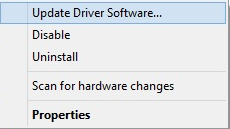
5단계: 다음 창에는 두 가지 옵션이 있으며 그 중 업데이트된 드라이버 소프트웨어 자동 검색 을 선택해야 합니다.
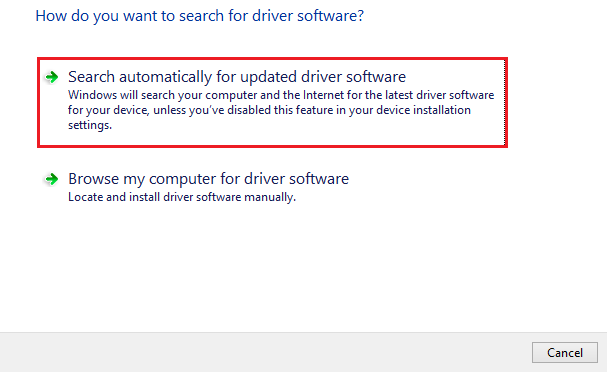
그게 다야! 이제 장치 관리자가 Microsoft 서버에 연결하고 사용 가능한 드라이버 업데이트를 설치하도록 합니다.
또한 읽기: Canon PIXMA MG2522 드라이버 다운로드 및 Windows 10용 업데이트
방법 4: Windows 업데이트를 실행하여 최신 Canon PIXMA G2060 드라이버 다운로드
사용자는 장치 드라이버를 업데이트하기 위해 Windows 업데이트를 사용할 수도 있습니다. 이 방법을 통해 Windows PC에서 프린터 드라이버를 업데이트하려면 아래 단계를 따르십시오.
1단계: Windows 설정 으로 이동합니다.
2단계: 업데이트 및 보안 을 찾아 동일한 것을 클릭합니다.
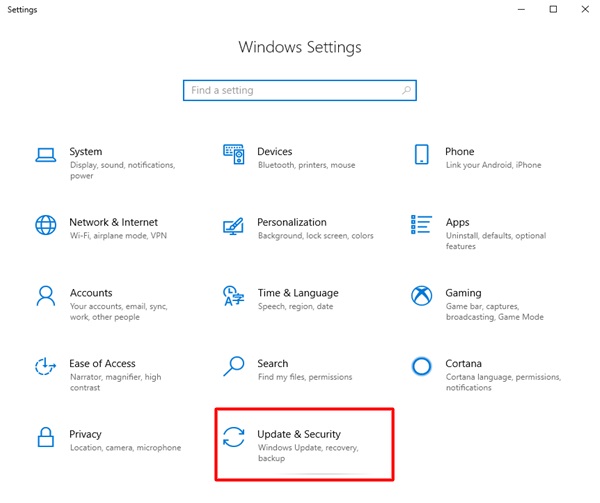
3단계: 그런 다음 왼쪽 창에서 Windows Update를 선택하고 오른쪽 창에서 업데이트 확인 을 클릭합니다.

이제 앉아서 Windows 운영 체제가 프로세스를 완료할 때까지 기다리십시오. 완료되면 최근 변경 사항을 저장하려면 컴퓨터를 재부팅해야 합니다.
또한 읽기: Windows 10용 Canon Pixma MP287 프린터 및 스캐너 드라이버 다운로드
Canon PIXMA G2060 프린터 드라이버 다운로드 및 업데이트: 완료
Canon PIXMA G2060 프린터가 올바르게 작동하는지 확인하려면 정확하고 호환되는 드라이버를 설치해야 합니다. 또한 일관성을 유지하기 위해 최신 상태로 유지하십시오. 이 다운로드 가이드에서는 Windows PC용 Canon PIXMA G2060 프린터 드라이버를 쉽게 찾고 다운로드하고 업데이트하는 데 도움이 되는 편리한 방법을 설명했습니다.
제공된 정보가 마음에 드셨기를 바랍니다. 아래 의견란을 통해 질문이나 추가 제안 사항을 공유하십시오. 또한 더 많은 기술 관련 팁, 블로그 및 뉴스를 보려면 Facebook, Twitter, Instagram, Pinterest에서 팔로우하고 뉴스레터를 구독하세요.
